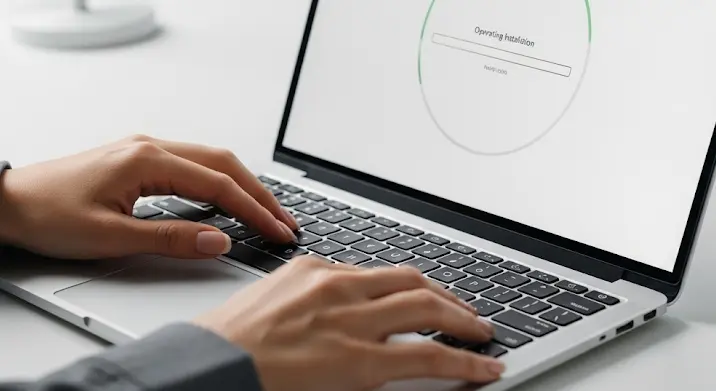
Érzed úgy, hogy a laptopod már nem a régi? Lassú, tele van felesleges programokkal, és a dolgok egyszerűen nem működnek úgy, ahogy kellene? Lehet, hogy itt az ideje egy újratelepítésnek. Ez a folyamat olyan, mintha tiszta lappal indulnál, eltávolítva a régi szemetet és friss, gyors rendszert varázsolva a gépedre.
Sokan tartanak az újratelepítéstől, pedig nem ördöngösség! Ez a részletes, lépésről lépésre útmutató segít, hogy te is magabiztosan vágj bele, és sikeresen újratelepítsd a laptopodat.
Miért érdemes újratelepíteni a laptopot?
Számos oka lehet annak, hogy miért érdemes elvégezni ezt a műveletet. Íme néhány a leggyakoribbak közül:
- Teljesítményjavulás: Az idővel felhalmozódó felesleges programok, fájlok és registry hibák jelentősen lassíthatják a gépedet. Az újratelepítés eltávolítja ezeket, így a laptopod újra szélsebes lehet.
- Vírusok és malware eltávolítása: Ha a vírusirtó nem találja meg az összes kártékony szoftvert, az újratelepítés a biztos megoldás.
- Hibás működés javítása: Ha a laptopod gyakran lefagy, kékhalált dob, vagy más furcsa dolgokat csinál, az újratelepítés megoldhatja a problémát.
- Frissítés egy tiszta rendszerre: Ha szeretnél egy új operációs rendszert telepíteni, az újratelepítés a legjobb módja annak, hogy ezt tiszta lappal tedd.
Mielőtt belevágnál: Előkészületek
Az újratelepítés előtt nagyon fontos a megfelelő előkészület. Ellenkező esetben elveszítheted az adataidat, vagy akár tönkre is teheted a rendszert. Kövesd ezeket a lépéseket:
- Adatok mentése: Ez a legfontosabb lépés! Minden fontos fájlodat (dokumentumok, képek, videók, zene) mentsd el egy külső merevlemezre, USB kulcsra, vagy felhőalapú tárhelyre (pl. Google Drive, Dropbox). Ne feledkezz meg a böngésző könyvjelzőiről, e-mail fiók beállításairól és egyéb fontos adatokról sem.
- Illesztőprogramok beszerzése: Az újratelepítés után szükséged lesz a laptopod illesztőprogramjaira (driverekre). Ezeket megtalálod a gyártó weboldalán, a laptopod modelljének megadásával. Töltsd le ezeket és mentsd el egy külső tárolóra.
- Telepítő média elkészítése: Szükséged lesz egy telepítő adathordozóra (USB kulcs vagy DVD), ami tartalmazza az operációs rendszer telepítőjét. Ha Windows-t használsz, letöltheted a Microsoft weboldaláról a Media Creation Tool-t, amivel könnyedén elkészítheted.
- BIOS beállítások ellenőrzése: Győződj meg róla, hogy a laptopod BIOS-ában a rendszerindítási sorrend (boot order) be van állítva úgy, hogy az USB kulcsról vagy DVD-ről indítson. Ezt általában a laptop bekapcsolásakor egy speciális billentyű lenyomásával (pl. F2, Delete, Esc) érheted el.
- Termékkulcs előkeresése: Ha korábban vásároltad az operációs rendszert, szükséged lesz a termékkulcsra az aktiváláshoz. Ezt keresd elő az újratelepítés előtt.
Az Újratelepítés Folyamata Lépésről Lépésre
- A telepítő adathordozó behelyezése: Csatlakoztasd az USB kulcsot a laptopodhoz, vagy helyezd be a DVD-t a meghajtóba.
- A laptop újraindítása: Indítsd újra a laptopodat.
- A telepítés indítása: A rendszerindításkor nyomj meg egy billentyűt (pl. Enter, Space), hogy elindítsd a telepítést az USB kulcsról vagy DVD-ről.
- A telepítő utasításainak követése: A telepítő végigvezet a folyamaton. Válaszd ki a nyelvet, billentyűzetkiosztást, és a telepítési opciókat.
- A partíciók formázása: A telepítő felkínálja a merevlemez partícióinak formázását. Fontos, hogy itt a megfelelő partíciót válaszd ki, különben az adataid véglegesen elvesznek. Ha csak az operációs rendszert szeretnéd újratelepíteni, formázd a C: meghajtót.
- A telepítés befejezése: A telepítő automatikusan másolja a fájlokat a merevlemezre, és telepíti az operációs rendszert. Ez eltarthat egy ideig, légy türelmes.
- Az illesztőprogramok telepítése: Az újratelepítés után telepítsd az előzőleg letöltött illesztőprogramokat.
- Az operációs rendszer aktiválása: Aktiváld az operációs rendszert a termékkulcs segítségével.
- A személyes adatok visszaállítása: Másold vissza a mentett adataidat a külső tárolóról a laptopodra.
- Vírusirtó telepítése: Telepíts egy megbízható vírusirtót, hogy megvédd a laptopodat a kártékony szoftverektől.
- Frissítések telepítése: Telepítsd az operációs rendszer legújabb frissítéseit.
Tippek és Trükkök
- Készíts biztonsági másolatot: Mielőtt bármibe belekezdenél, készíts egy teljes rendszermentést. Így, ha valami rosszul sül el, vissza tudod állítani a rendszert az előző állapotába.
- Tájékozódj előre: Nézz utána a laptopod típusának megfelelő speciális beállításoknak és illesztőprogramoknak.
- Legyél türelmes: Az újratelepítés időigényes folyamat, ne kapkodd el.
Az újratelepítés elsőre ijesztőnek tűnhet, de a fenti útmutató segítségével magabiztosan vághatsz bele. Ha követed a lépéseket és betartod az elővigyázatossági intézkedéseket, a laptopod rövid időn belül újra gyors és megbízható lesz. Sok sikert!
